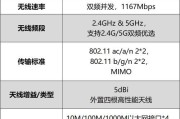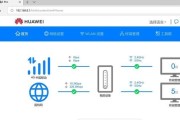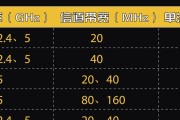随着科技的进步,宽带网络的普及使得路由器成为了现代家庭中必不可少的设备。尤其是具备双频功能的路由器,它能够同时传输2.4GHz和5GHz两种频率的无线信号,提供更快速、更稳定的网络连接。但是,如何正确设置双频路由器以及优化其信号覆盖,成为了不少用户头疼的问题。本文将深入浅出地介绍路由器双频网络的设置方法,并提供实用的信号覆盖优化技巧,帮助您享受到最佳的网络体验。
一、理解双频路由器的基本概念
在介绍设置方法之前,首先让我们简要了解双频路由器的工作原理。双频路由器有2.4GHz和5GHz两个频段的无线信号输出。2.4GHz频段覆盖范围更广,穿墙能力更强,但易受到其他无线设备的干扰;5GHz频段传输速度快,干扰少,但覆盖范围相对较小。双频路由器可以有效结合这两个频段的优势,为用户提供更加灵活的网络选择。
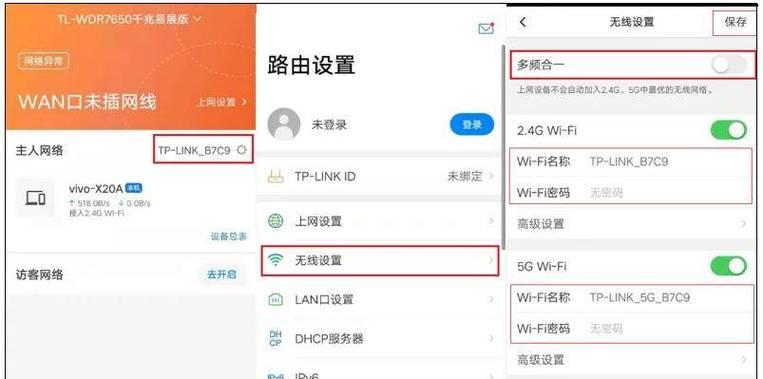
二、路由器双频网络设置方法
1.连接路由器
将路由器连接到电源并打开电源开关。使用网线将路由器与宽带猫或光纤猫连接,确保网络连接正常。
2.配置路由器
通过电脑或手机连接到路由器的无线网络(初始SSID通常在路由器背面标签上显示)。打开浏览器,在地址栏输入路由器的IP地址(一般为192.168.0.1或192.168.1.1),并输入初始登录账号和密码(通常在路由器背面标签上有标注)。
3.设置无线网络
登录路由器管理界面后,找到无线设置选项。在双频模式下,您可以设置两个不同的SSID(一个2.4GHz,一个5GHz),也可以设置相同的SSID让路由器自动切换。
a.启用双频模式
确保无线网络设置中的双频模式被启用。在这里,您可以分别设置2.4GHz和5GHz频段的无线名称(SSID)、无线密码。
b.选择频段
在无线网络的高级设置中,可以手动选择使用2.4GHz或5GHz频段。部分路由器支持自动选择最优频段的功能。
4.完成设置
根据指示完成设置,保存配置后,您的设备应该能够搜索到新设置的无线网络。至此,双频网络的设置完成。
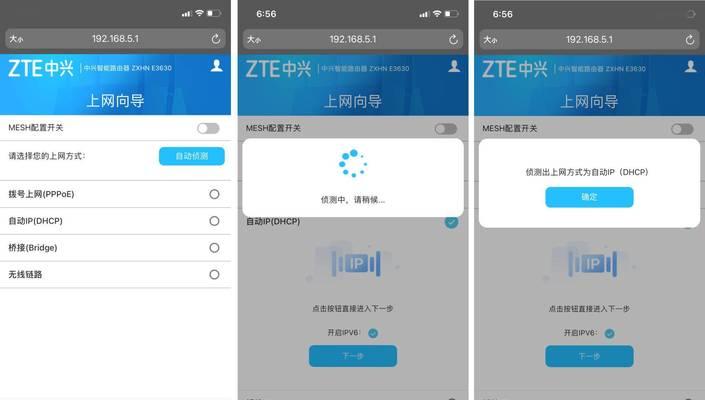
三、如何优化信号覆盖
1.选择合适的放置位置
路由器的位置对信号覆盖至关重要。应将其放置在家中中央且远离墙壁的地方,以减少信号衰减。
2.更新路由器固件
定期检查并更新路由器固件至最新版本,以确保性能稳定和安全性。
3.频段选择
对于干扰较多的环境,可以优先选择5GHz频段;若需要更广的覆盖范围,则以2.4GHz为主。
4.调整无线信道
如果发现网络速度慢或不稳定,可能是因为信道拥堵。此时可以登录路由器管理界面,调整无线信道至较为空闲的信道。
5.使用无线信号放大器
在信号覆盖不佳的区域使用无线信号放大器或中继器,扩展无线信号的覆盖范围。
6.检查网络设备
确保连接设备的无线网卡支持双频,这样才能充分利用双频路由器的优势。
7.定期重启路由器
重启路由器可以清理临时文件,刷新网络状态,有时可改善网络性能。
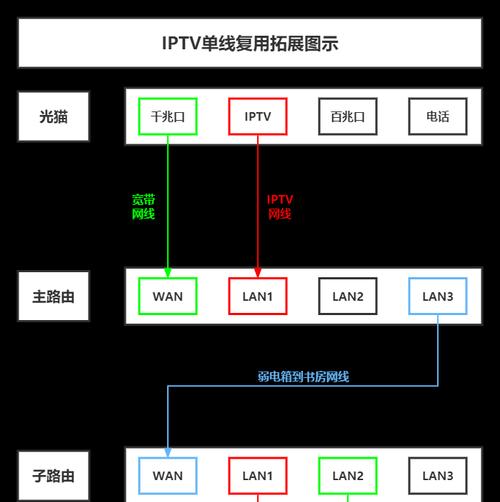
四、常见问题与解决方案
1.为什么有时5GHz信号速度反而慢?
这可能是因为5GHz信号穿透能力弱,遇到障碍物信号衰减较多。您可以尝试改变路由器位置或调整信道。
2.如何检查设备是否连接到5GHz频段?
在设备的无线网络设置中查看当前连接的SSID后缀,通常5GHz的SSID会以5G或类似字样标识。
3.2.4GHz和5GHz的频段信号冲突怎么办?
如果冲突严重,可以考虑关闭其中的一个频段,或者通过路由器的频段绑定功能,让特定设备始终连接到某个频段。
五、与进一步指导
路由器的双频网络设置和信号覆盖优化是一个系统性的工程,不仅需要了解基本的设置方法,还要注意细节调整和环境适应。通过上述步骤,相信您已经能够顺利完成路由器双频网络的设置,并通过本文所提供的优化技巧,进一步提升无线网络的性能和覆盖范围。
希望本文能够为您提供帮助,如您在设置过程中有任何疑问,欢迎留言咨询,我们将竭诚为您解答。同时,对于想要获得更多网络相关知识的读者,建议关注更多技术社区与专业论坛,那里有更多的交流和学习资源。
标签: #路由器